Fix- Windows 10 Atualizar erro 0x80190001
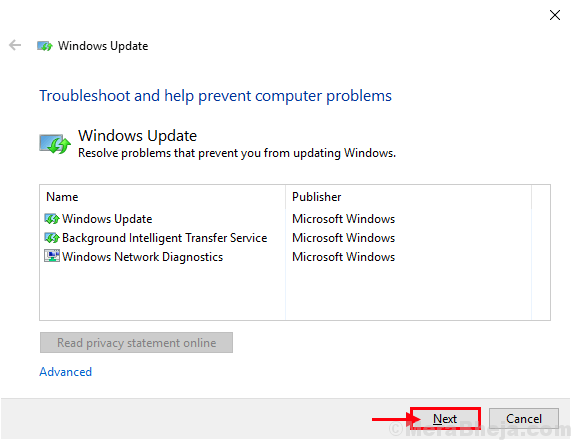
- 4342
- 1330
- Mr. Mitchell Hansen
atualização do Windows O processo geralmente é executado sem problemas em segundo plano, onde o Windows baixa e instala a atualização quando você está ocupado com seu trabalho em primeiro plano. Mas às vezes esse processo resulta em um erro. Se você está enfrentando “Erro de atualização do Windows 0x80190001”No seu computador, basta seguir essas correções e o problema será resolvido facilmente.
Soluções alternativas-
1. Enquanto o atualização do Windows Processo leva um reinício completar, reinício seu computador e verifique se isso ajuda.
2. Desative temporariamente o antivírus ou o firewall no seu computador e tente atualizar seu computador novamente.
Vá para essas soluções se as soluções alternativas não te ajudaram-
FIX-1 Run Windows Update SoprackOoter-
Correr atualização do Windows solucionador de problemas para detectar e consertar o atualização do Windows problemas.
1. Tipo "Solucionar problemas" no Procurar caixa.
2. Nos resultados elevados de pesquisa, você terá que clicar no “Solucionar problemas““.
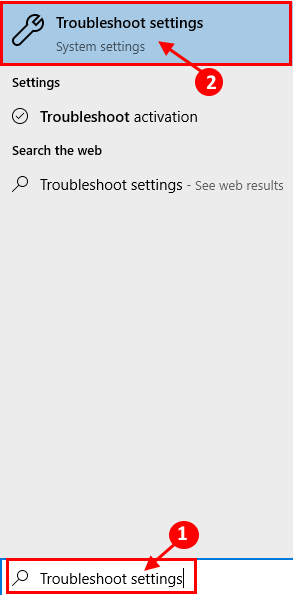
3. Agora, o que você precisa fazer é clicar em “atualização do Windows"E então em"Execute o solucionador de problemas““.
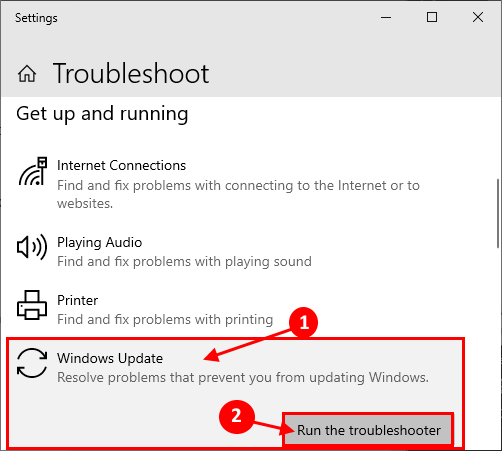
4. Solução de problemas do Windows Update agora distinguirá qualquer problema de atualização.
5. Agora, clique em “Próximo”Na janela de solução de problemas.
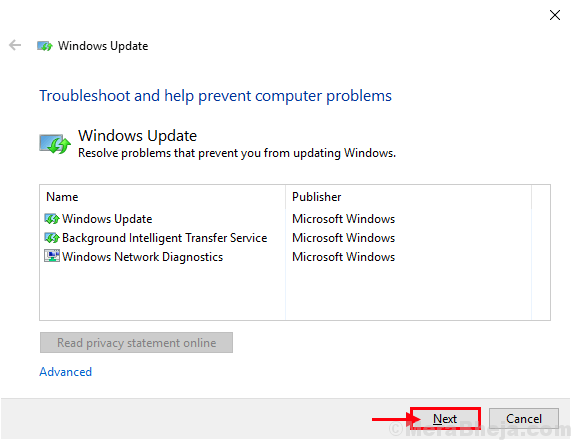
3. Agora, clique em “Próximo”Para aplicar a correção.
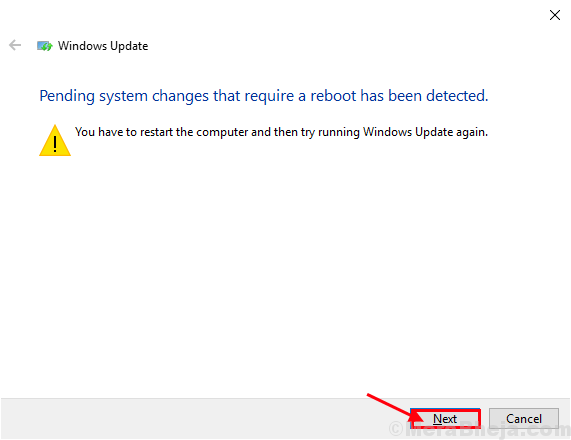
Reinicie seu computador. Depois de reiniciar o computador, tente atualizar seu computador.
Vá para a próxima correção se o problema ainda o incomodar.
Fix-2 Pasta de download vazia da pasta Softwaredistribution-
Distribuição de Software pasta segura atualização do Windows pacotes. A corrupção nos pacotes pode causar esse problema.
1. Clique na caixa de pesquisa e digite “Prompt de comando““.
2. Clique com o botão direito do mouse no "Prompt de comando”E clique em 'Executar como administrador'.

Prompt de comando A janela será aberta com direitos administrativos.
2. O primeiro passo para este método envolve estolho temporariamente alguns componentes necessários do atualização do Windows serviço. Copie o primeiro comando e cole -o no terminal CMD e pressione Enter. Repita isso para os outros três comandos.
Stop líquido WuaUserv Stop Stop Cryptsvc Net Stop Bits Stop mSiserver

Depois de fazer, minimize o Prompt de comando janela.
3. Mais uma vez, pressione Chave do Windows+R e então copiar colar este endereço e clique em “OK““.
C: \ Windows \ Softwaredistribution \ Download

4. O que você precisa fazer é selecionar todo o conteúdo e pressionar “Excluir”Para esvaziar o Distribuição de Software pasta.
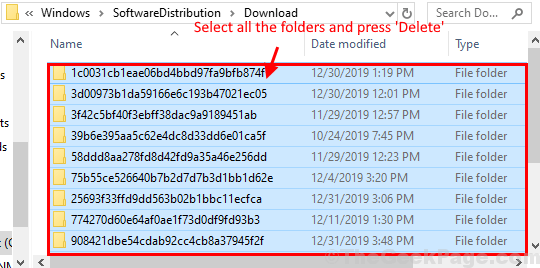
5. Maximizar o Prompt de comando janela.
Agora, você tem que começar o necessário atualização do Windows serviços novamente.
6. Execute esses comandos um por um para retomar esses serviços novamente.
Iniciar líquido WuaUserv Start Cryptsvc líquido Bits líquidos Start MSISiserver

Agora, reinício seu computador.
Após a reinicialização, verifique se você pode atualizar o Windows ou não. Seu problema será corrigido.
- « A operação não foi concluída com sucesso porque o arquivo contém um erro de vírus no Windows 10 Fix
- Não é possível criar uma nova pasta a partir do menu do clique com o botão direito do mouse no Windows 10 Fix »

